Advertentie
Online werken heeft zijn voor- en nadelen. Zoveel tijd online doorbrengen betekent dat je heel veel bestanden downloadt - foto's, apps, muziek en video's. Na een paar maanden begint de harde schijf van mijn computer eruit te zien als een magazijn gevuld met een eindeloze voorraad willekeurig spullen.
Het probleem is dat veel van dat spul nog steeds nuttig is. Mogelijk hebt u enkele van die apps of afbeeldingen nodig in een toekomstige blogpost. Het enige probleem daarmee is dat als je niet weet waar je het kunt vinden, dat bestand net zo goed permanent kan worden verwijderd. Het heeft geen zin wanneer het bijna een uur duurt om op uw harde schijf naar dat ene bestand te zoeken.
Hier bij MUO hebben we een aantal handige apps aangeboden waarmee je die bestanden kunt vinden, zoals Saikats lijst met 5 manieren om dubbele afbeeldingen te vinden 5 manieren om dubbele afbeeldingsbestanden te vinden op een Windows-pcDubbele afbeeldingsbestanden zijn niet nodig en verspilling van ruimte. Deze tools helpen u bij het vinden en verwijderen van duplicaten van afbeeldingen die ruimte op uw gegevensstations verspillen. Lees verder , of Ben's lijst van 4 desktopzoekhulpmiddelen Top 4 Desktop Search Tools om dat ongrijpbare bestand te vinden Lees verder .
Hoewel deze effectief zijn, is een van de beste manieren om efficiënter te worden, simpelweg door u te organiseren. En als het gaat om die duizenden bestanden en mappen die je op je harde schijf hebt gestapeld, is de beste manier om je te ordenen door massa-hernoemingssoftware te gebruiken.
Waarom een AdvancedRenamer kan helpen
De reden dat de meeste harde schijven zo rommelig worden, is omdat mensen allerlei bestanden downloaden naar een paar favoriete mappen en ze vervolgens vergeten. Na een tijdje raken die mappen snel vol met willekeurige bestanden.
Als u echter grote groepen bestanden zou doornemen en hernoemen op basis van onderwerp, datum, trefwoorden of welke dan ook andere belangrijke identificerende kenmerken, dan kunt u later snel de bestanden scannen en gemakkelijk vinden wat u zoekt. Dit is de kracht die massa-hernamer-apps leuk vinden AdvancedRenamer kan aanbieden.
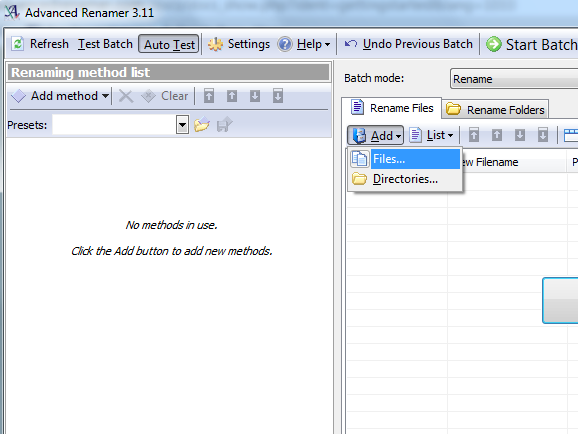
Nadat u AdvancedRenamer hebt gedownload en uitgevoerd, is het eerste dat u wilt doen, de bestanden of mappen die u wilt organiseren 'laden'. Houd er rekening mee dat AdvancedRenamer de mogelijkheid heeft om vrijwel alles te doen wat u nodig hebt - van het hernoemen en verplaatsen van grote groepen bestanden tot het filteren en verwijderen van geselecteerde bestanden op basis van zoekcriteria. Dus zoek eerst precies uit hoe u die mappen wilt organiseren en begin vervolgens met het laden van de bestanden door op "Toevoegen" te klikken en ofwel Bestanden of Directory's te selecteren.
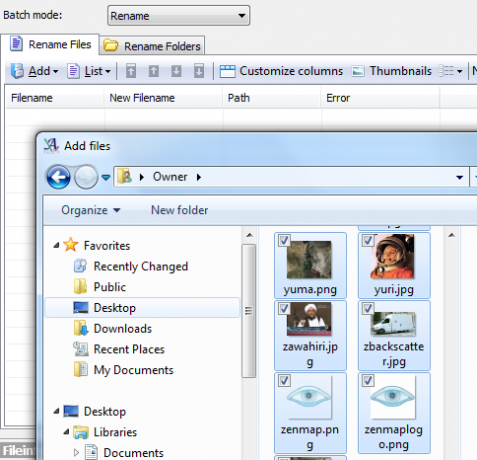
Er wordt een pop-upvenster geopend en u hoeft alleen maar door te gaan en alle bestanden te selecteren die u heeft geselecteerd wilt toevoegen aan de AdvancedRenamer-lijst (hint: als u de Control-toets ingedrukt houdt, kunt u individueel selecteren bestanden). Zodra u op "Openen" klikt, worden alle geselecteerde bestanden toegevoegd aan de lijst in het rechterdeelvenster van het hoofdvenster. Nu bent u klaar om een van de 'methoden' te kiezen die u voor die bestanden wilt gebruiken.
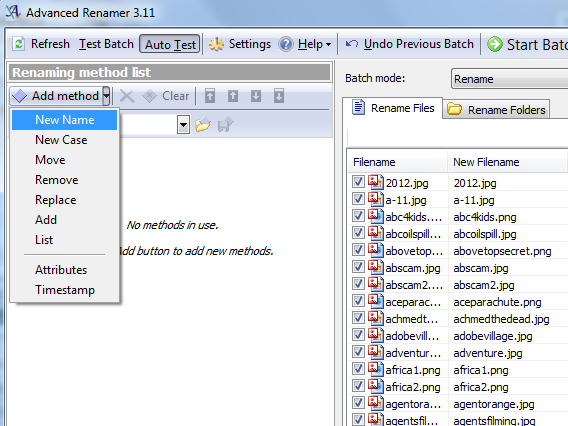
AdvancedRenamer biedt een geweldige lijst met bewerkingen, inclusief het volledig hernoemen van de bestanden op basis van het bestand attributen, bestanden verplaatsen naar een nieuwe map, specifieke bestanden vervangen of verwijderen op basis van een filter, en meer. Ik ga bijvoorbeeld alle bestanden in mijn gemeenschappelijke downloadmap hernoemen met de maand en het jaar van het bestand. Om dit te doen, klik ik gewoon op de nieuwe naam methode en kies dan de "afbeeldingstags" voor eigenschappen van afbeeldingsbestanden.
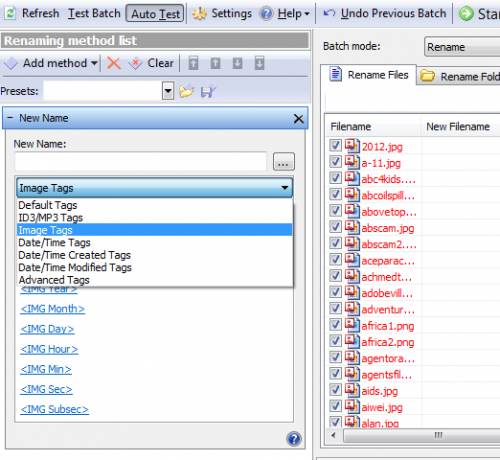
Nu hoeft u alleen nog een bestandsnaampatroon te maken met behulp van de beschikbare tags. In het veld 'Nieuwe naam' heb ik een patroon gemaakt met de maand voor het maken van het bestand, het jaar en vervolgens een onderstrepingsteken gevolgd door de bestandsnaam en ook de extensie.
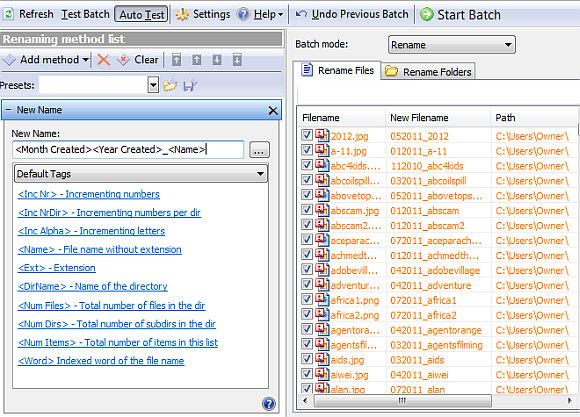
Terwijl u het patroon maakt, laat de lijst met bestanden in het rechterdeelvenster zien hoe de nieuwe bestandsnaam eruit zal zien. Als het nieuwe bestandspatroon een legitieme bestandsnaam is, verandert de kleur van oranje in zwart en wordt in het veld "Fout" "OK" weergegeven.
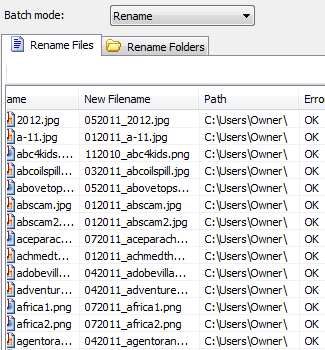
Klik ten slotte op de groene knop 'Batch starten' boven aan het venster en een pop-upvenster zal u vragen om de bewerking te bevestigen die u op het punt staat uit te voeren op de bestanden. Zoals je hier kunt zien, voer ik maar één methode uit (je kunt eigenlijk daisy-chain-methoden gebruiken) voor meer dan 1000 bestanden.
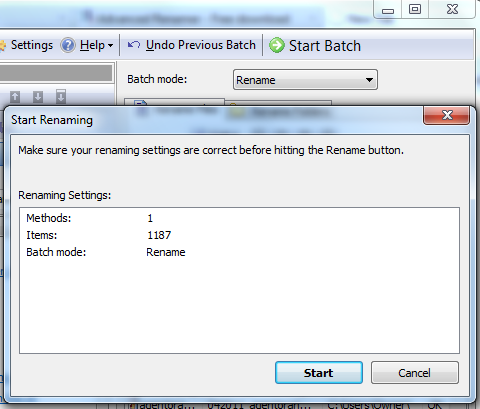
Klik op start en wacht tot het proces is voltooid. Zoals u hier kunt zien, zijn alle afbeeldingsbestanden in mijn map "Eigenaar" hernoemd en georganiseerd op basis van de aanmaakdatum van het afbeeldingsbestand.
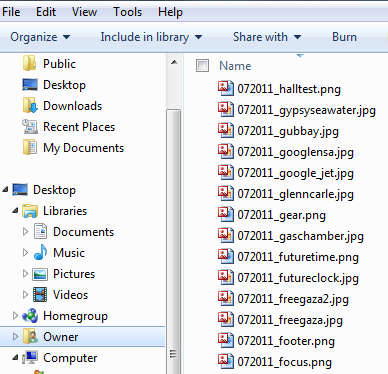
Dit is een heel eenvoudig voorbeeld van waar deze software toe in staat is. U kunt de bestanden hernoemen op basis van tags die veel complexer zijn dan alleen de datum. U kunt ook een of meer methoden uitvoeren. Hier verwijder ik bijvoorbeeld alle afbeeldingen uit een bepaalde map op basis van een zoekpatroon.
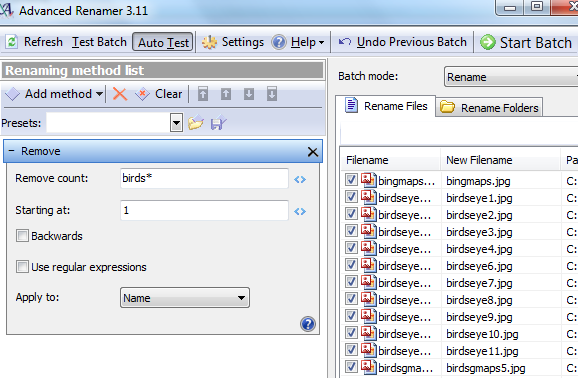
In de onderstaande 'Verplaats'-methode ben ik eigenlijk al het online werken aan het doorzoeken, dat heeft zijn voor- en nadelen. Zoveel tijd online doorbrengen betekent dat je heel veel bestanden downloadt - foto's, apps, muziek en video's. Na een paar maanden begint de harde schijf van mijn computer eruit te zien als een magazijn gevuld met een eindeloze voorraad willekeurig spullen.
Het probleem is dat veel van dat spul nog steeds nuttig is. Mogelijk hebt u enkele van die apps of afbeeldingen nodig in een toekomstige blogpost. Het enige probleem daarmee is dat als je niet weet waar je het kunt vinden, dat bestand net zo goed permanent kan worden verwijderd. Het heeft geen zin wanneer het bijna een uur duurt om op uw harde schijf naar dat ene bestand te zoeken.
Hier bij MUO hebben we een aantal handige apps aangeboden waarmee je die bestanden kunt vinden, zoals Saikats lijst met 5 manieren om dubbele afbeeldingen te vinden 5 manieren om dubbele afbeeldingsbestanden te vinden op een Windows-pcDubbele afbeeldingsbestanden zijn niet nodig en verspilling van ruimte. Deze tools helpen u bij het vinden en verwijderen van duplicaten van afbeeldingen die ruimte op uw gegevensstations verspillen. Lees verder , of Ben's lijst van 4 desktopzoekhulpmiddelen Top 4 Desktop Search Tools om dat ongrijpbare bestand te vinden Lees verder .
Hoewel deze effectief zijn, is een van de beste manieren om efficiënter te worden, simpelweg door u te organiseren. En als het gaat om die duizenden bestanden en mappen die je op je harde schijf hebt gestapeld, is de beste manier om je te ordenen door massa-hernoemingssoftware te gebruiken.
Waarom een AdvancedRenamer kan helpen
De reden dat de meeste harde schijven zo rommelig worden, is omdat mensen allerlei bestanden downloaden naar een paar favoriete mappen en ze vervolgens vergeten. Na een tijdje raken die mappen snel vol met willekeurige bestanden.
Als u echter grote groepen bestanden zou doornemen en hernoemen op basis van onderwerp, datum, trefwoorden of welke dan ook andere belangrijke identificerende kenmerken, dan kunt u later snel de bestanden scannen en gemakkelijk vinden wat u zoekt. Dit is de kracht die massa-hernamer-apps leuk vinden AdvancedRenamer kan aanbieden.
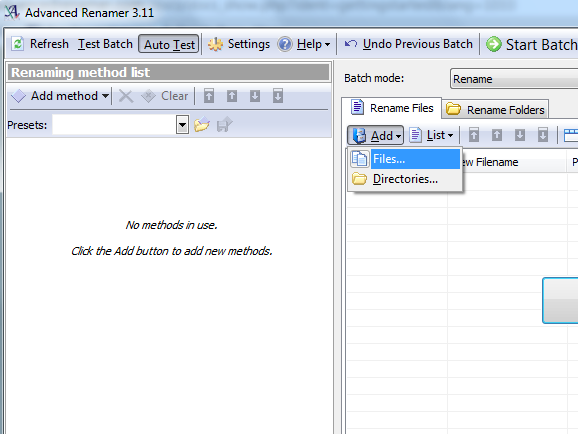
Nadat u AdvancedRenamer hebt gedownload en uitgevoerd, is het eerste dat u wilt doen, de bestanden of mappen die u wilt organiseren 'laden'. Houd er rekening mee dat AdvancedRenamer de mogelijkheid heeft om vrijwel alles te doen wat u nodig hebt - van het hernoemen en verplaatsen van grote groepen bestanden tot het filteren en verwijderen van geselecteerde bestanden op basis van zoekcriteria. Dus zoek eerst precies uit hoe u die mappen wilt organiseren en begin vervolgens met het laden van de bestanden door op "Toevoegen" te klikken en ofwel Bestanden of Directory's te selecteren.
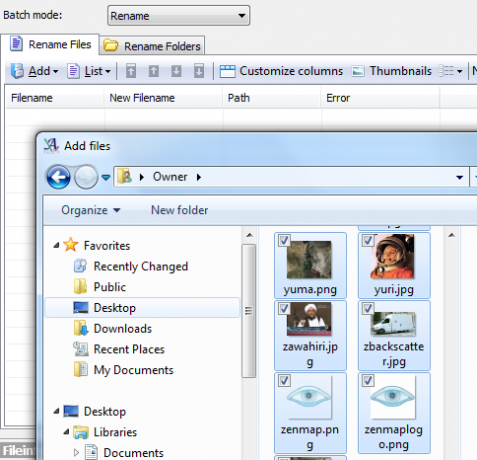
Er wordt een pop-upvenster geopend en u hoeft alleen maar door te gaan en alle bestanden te selecteren die u heeft geselecteerd wilt toevoegen aan de AdvancedRenamer-lijst (hint: als u de Control-toets ingedrukt houdt, kunt u individueel selecteren bestanden). Zodra u op "Openen" klikt, worden alle geselecteerde bestanden toegevoegd aan de lijst in het rechterdeelvenster van het hoofdvenster. Nu bent u klaar om een van de 'methoden' te kiezen die u voor die bestanden wilt gebruiken.
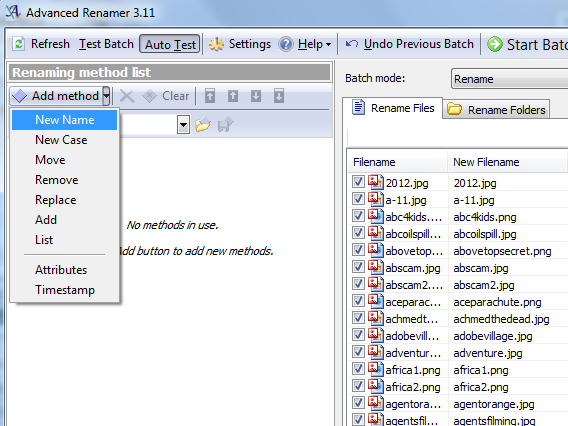
AdvancedRenamer biedt een geweldige lijst met bewerkingen, inclusief het volledig hernoemen van de bestanden op basis van het bestand attributen, bestanden verplaatsen naar een nieuwe map, specifieke bestanden vervangen of verwijderen op basis van een filter, en meer. Ik ga bijvoorbeeld alle bestanden in mijn gemeenschappelijke downloadmap hernoemen met de maand en het jaar van het bestand. Om dit te doen, klik ik gewoon op de nieuwe naam methode en kies dan de "afbeeldingstags" voor eigenschappen van afbeeldingsbestanden.
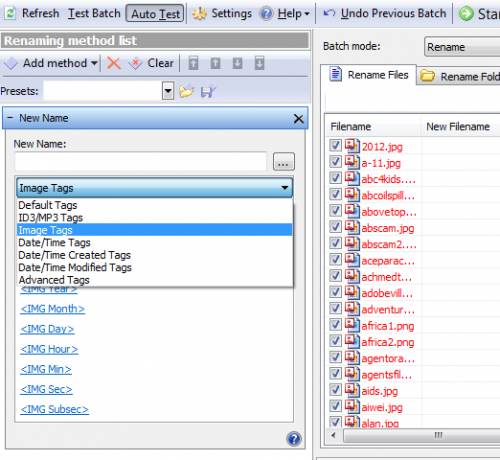
Nu hoeft u alleen nog een bestandsnaampatroon te maken met behulp van de beschikbare tags. In het veld 'Nieuwe naam' heb ik een patroon gemaakt met de maand voor het maken van het bestand, het jaar en vervolgens een onderstrepingsteken gevolgd door de bestandsnaam en ook de extensie.
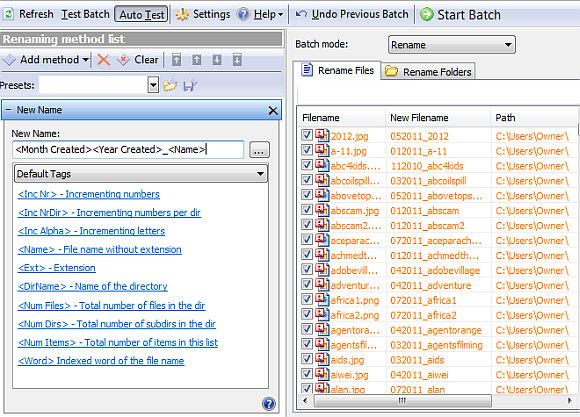
Terwijl u het patroon maakt, laat de lijst met bestanden in het rechterdeelvenster zien hoe de nieuwe bestandsnaam eruit zal zien. Als het nieuwe bestandspatroon een legitieme bestandsnaam is, verandert de kleur van oranje in zwart en wordt in het veld "Fout" "OK" weergegeven.
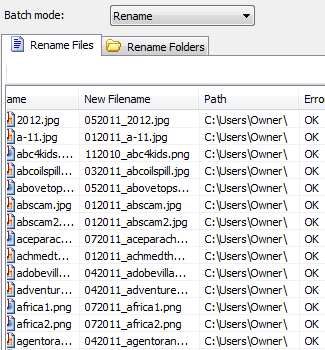
Klik ten slotte op de groene knop 'Batch starten' boven aan het venster en een pop-upvenster zal u vragen om de bewerking te bevestigen die u op het punt staat uit te voeren op de bestanden. Zoals je hier kunt zien, voer ik maar één methode uit (je kunt eigenlijk daisy-chain-methoden gebruiken) voor meer dan 1000 bestanden.
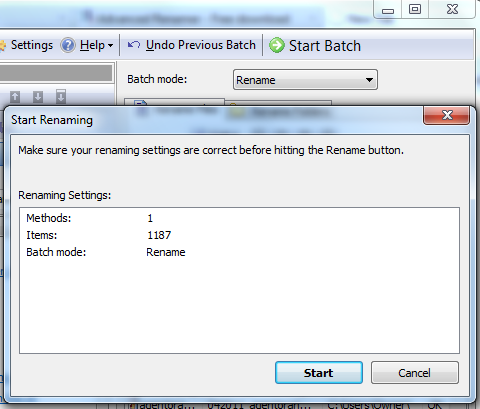
Klik op start en wacht tot het proces is voltooid. Zoals u hier kunt zien, zijn alle afbeeldingsbestanden in mijn map "Eigenaar" hernoemd en georganiseerd op basis van de aanmaakdatum van het afbeeldingsbestand.
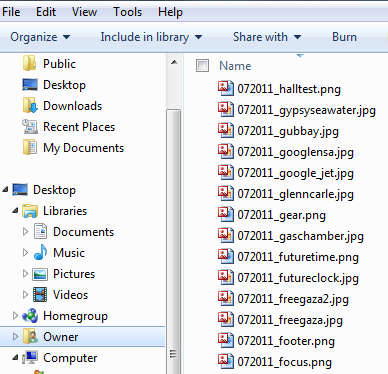
Dit is een heel eenvoudig voorbeeld van waar deze software toe in staat is. U kunt de bestanden hernoemen op basis van tags die veel complexer zijn dan alleen de datum. U kunt ook een of meer methoden uitvoeren. Hier verwijder ik bijvoorbeeld alle afbeeldingen uit een bepaalde map op basis van een zoekpatroon.
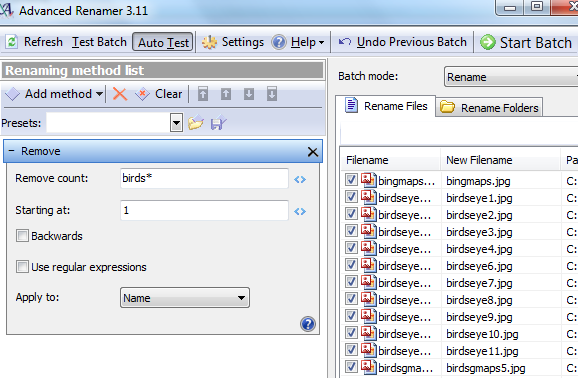
In de onderstaande 'Verplaats'-methode ben ik eigenlijk alle bestanden in de directory aan het doorzoeken en hernoemen door een blok tekens van de ene locatie in de bestandsnaam te verplaatsen en naar een andere locatie te schuiven. In dit voorbeeld neem ik drie tekens vanaf de vierde tekenpositie en verplaats ik ze naar positie '1'.
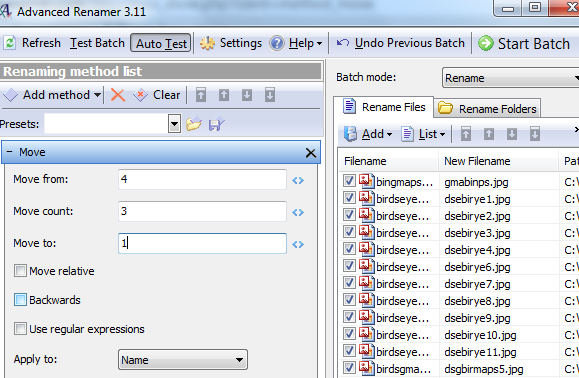
Elk van deze 'methoden' voegt een kleine tool toe die u kunt gebruiken om in zeer korte tijd grote hoeveelheden bestanden te manipuleren, sorteren en organiseren. Dat betekent dat u niet langer handmatig door bestanden hoeft te zoeken en bestanden één voor één in nieuwe mappen moet knippen en posten. Programmeer gewoon de juiste methoden en zoekcriteria en laat AdvancedRenamer het hele proces automatiseren.
Probeer AdvancedRenamer eens en laat ons weten of dit u heeft geholpen uw harde schijf beter te organiseren. Wat vind je leuk aan de software voor het hernoemen van batchbestanden of wat vind je dat ontbreekt? Deel uw mening in de opmerkingen hieronder.
Afbeelding tegoed: Marcelo Rubinsteinbestanden in de directory en hernoem ze door een blok tekens van de ene locatie in de bestandsnaam te verplaatsen en ze naar een andere locatie te schuiven. In dit voorbeeld neem ik drie tekens vanaf de vierde tekenpositie en verplaats ik ze naar positie '1'.
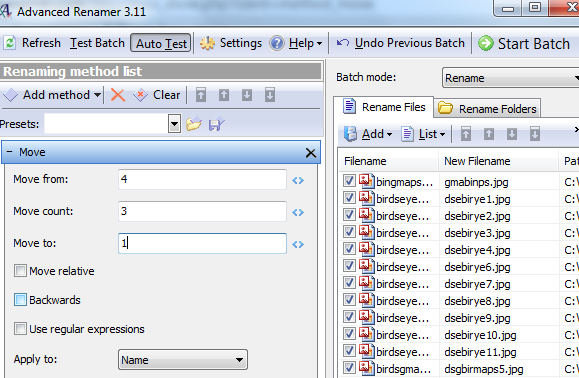
Elk van deze 'methoden' voegt een kleine tool toe die u kunt gebruiken om in zeer korte tijd grote hoeveelheden bestanden te manipuleren, sorteren en organiseren. Dat betekent dat u niet langer handmatig door bestanden hoeft te zoeken en bestanden één voor één in nieuwe mappen moet knippen en posten. Programmeer gewoon de juiste methoden en zoekcriteria en laat AdvancedRenamer het hele proces automatiseren.
Probeer AdvancedRenamer eens en laat ons weten of dit u heeft geholpen uw harde schijf beter te organiseren. Wat vind je leuk aan de software voor het hernoemen van batchbestanden of wat vind je dat ontbreekt? Deel uw mening in de opmerkingen hieronder.
Afbeelding tegoed: marcelo rubinstein
Ryan heeft een BSc-graad in elektrotechniek. Hij heeft 13 jaar in automatiseringstechniek gewerkt, 5 jaar in IT en is nu een Apps Engineer. Hij was een voormalig hoofdredacteur van MakeUseOf, hij sprak op nationale conferenties over datavisualisatie en was te zien op nationale tv en radio.